Kích thước cửa sổ màn hình khi quay video màn hình bằng Open Broadcaster là một yếu tố quan trọng quyết định khung hình, chất lượng video có thể thu được, chính vì vậy việc biết cách tùy chỉnh kích thước cửa sổ khi quay màn phát trực tiếp bằng OBS là điều hết sức cần thiết. Bài viết này sẽ hướng dẫn bạn chọn kích thước quay video OBS.
Hiện nay có rất nhiều công cụ hỗ trợ việc phát video trực tiếp khác nhau như Xsplit hay phát trực tiếp game mobile bằng giả lập Android BlueStacks. Open Broadcast Software là một công cụ hàng đầu trong việc hỗ trợ bạn phát video trực tiếp, live stream lên các website, mạng xã hội. Và việc lựa chọn kích thước quay video bằng cách download OBS cũng khá là quan trọng mỗi khi bạn phát video trực tiếp trên mạng. Hướng dẫn sau đây sẽ giúp bạn hiểu hơn về cách chọn kích thước quay video OBS.
hướng dẫn Chọn kích thước khung hình quay video trong OBS
Bước 1: Trước khi tiến hành live stream, phát trực tiếp bằng OBS. Tại giao diện chính của công cụ bạn kích vào mục Settings
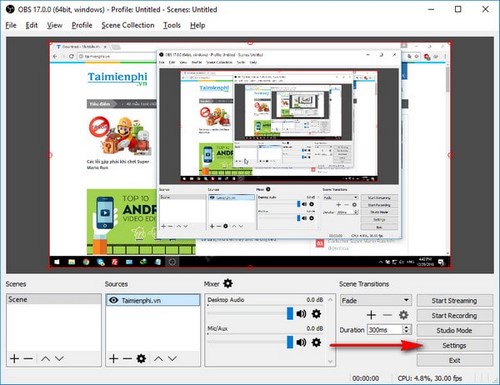
Chọn kích thước quay video OBS
Bước 2: Trong mục Settings, có rất nhiều cài đặt để bạn tùy chỉnh. Lựa chọn thẻ Video để tùy chỉnh các thông số liên quan đến kích thước khung hình quay video trong OBS
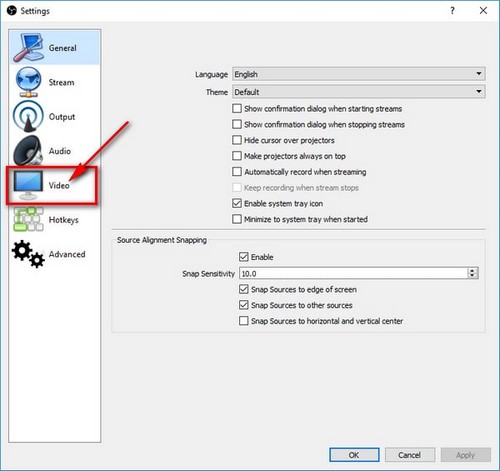
Hướng dẫn chọn kích thước quay video OBS
Bước 3: Tại mục Output (Scaled) Resolution bạn nhấn vào mũi tên xổ xuống và có thể lựa chọn các kích thước, độ phân giải màn hình mà bạn muốn thay đổi sau đó nhấn OK để hoàn tất.

Cách chọn kích thước quay video OBS
Bước 4: Quay trở lại màn hình chính, sử dụng trỏ chuột di chuyển đường viền màu đỏ bao quanh màn hình để co màn hình hiển thị lại theo ý bạn. Vì OBS sẽ phát theo kích thước tối đa của màn hình nên những phần thừa sẽ hiển thị màu đen.

Cách thay đổi, Chọn kích thước quay video OBS phù hợp
https://thuthuat.taimienphi.vn/chon-kich-thuoc-khung-hinh-quay-video-obs-13521n.aspx
Như vậy là Taimienphi.vn đã hướng dẫn bạn chọn kích thước quay video OBS. Với những video được phát, xuất có độ phân giải và kích thước thấp hơn sẽ có dung lượng thấp hơn đồng nghĩa với việc truyền phát trở nên mượt hơn so với đầy đủ kích thước. Nếu trong quá trình cài Open Broadcast Software để phát mà gặp lỗi thì hãy tham khảo bài viết hướng dẫn cài Open Broadcaster để có thể sử dụng phần mềm này trên máy tính của mình.